Kaip perkelti failus iš „Windows“ į „iPhone“ arba „iPad“

Norite sužinoti, kaip perkelti failus iš „Windows“ į „iPhone“ arba „iPad“ įrenginius? Šis išsamus gidas padeda jums tai padaryti be vargo.
„Google“ nuotraukose galite atlikti daug dalykų. Pavyzdžiui, galite prijungti įvairius vaizdo įrašus arba sukurti užrakintą aplanką , kad apsaugotumėte tam tikras nuotraukas. Galite lengvai rasti savo šeimos ir draugų nuotraukas atskirai arba su konkrečiu kontaktu. Tačiau taip pat galima sukurti albumą ir užpildyti jį tik konkretaus kontakto nuotraukomis.
Kaip sukurti albumą „Google“ nuotraukose
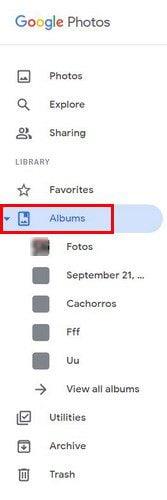
Norėdami automatiškai sugrupuoti visas konkretaus kontakto nuotraukas, turėsite sukurti albumą. Jei naudojate kompiuterį, spustelėkite albumą ir viršuje dešinėje pamatysite parinktį sukurti albumą.
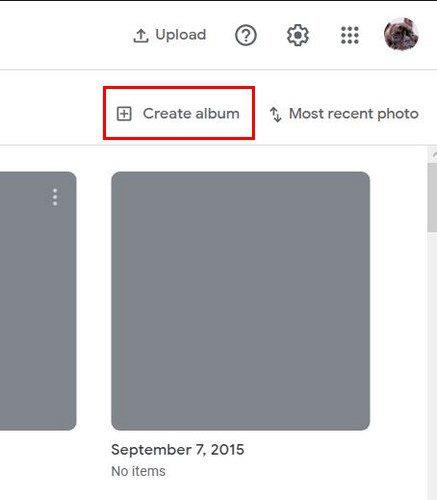
Turėsite suteikti albumui pavadinimą ir pasirinkti parinktį Pasirinkti žmones ir augintinius.
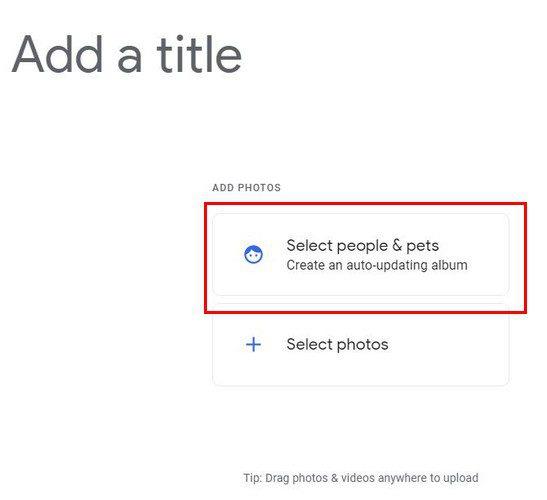
Pasirinkite kontaktą ir jūsų nuotraukos su šiuo kontaktu bus įkeltos. Jei matote, kad „Google“ nuotraukos praleido paveikslėlį, viršuje kairėje galite spustelėti mygtuką Pridėti nuotraukų. Taip pat pamatysite bendrinimo parinktį. Bakstelėkite taškus viršutiniame dešiniajame kampe. Galite ištrinti albumą, jį redaguoti ir pasirinkti Parinktys. Pasirinkę šią paskutinę parinktį, į sąrašą galite įtraukti kitą veidą, įgalinti nuorodų bendrinimą ir programai pranešti, kai bus pridėta nuotrauka.
Jei naudojate „Android“ įrenginį, tai atrodys taip, kaip toliau pateikti vaizdai.
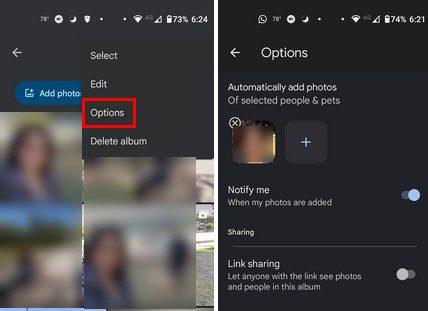
Jei naudojate kompiuterį, matysite kai kurias parinktis, kurias matysite tik kompiuteryje. Pavyzdžiui, kai atidarote albumą ir spustelėsite taškus viršuje dešinėje, pamatysite parinktį Nustatyti albumo viršelį ir Atsisiųsti viską. Dvi parinktys, kurių nematysite „Android“ įrenginyje.
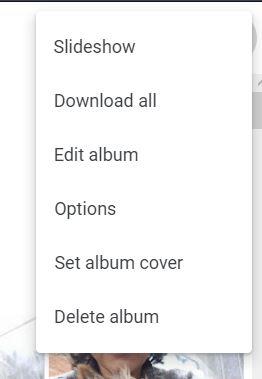
Jei kada nors reikės pervardyti arba ištrinti albumą, eikite į pagrindinį albumo skyriaus puslapį ir spustelėkite taškus. Ten pamatysite šias dvi parinktis.
Išvada
Sukurti albumą lengva, kaip ir sukurti albumą su mėgstamo žmogaus nuotraukomis. Galite sukurti tiek albumų, kiek norite, ir po to juos ištrinti, jei norite tai padaryti. Kiek albumų sukursite? Pasidalykite savo mintimi toliau pateiktuose komentaruose ir nepamirškite pasidalinti straipsniu su kitais socialinėje žiniasklaidoje.
Norite sužinoti, kaip perkelti failus iš „Windows“ į „iPhone“ arba „iPad“ įrenginius? Šis išsamus gidas padeda jums tai padaryti be vargo.
Konfigūruodami tamsų režimą Android, gausite akims malonesnę temą. Jei turite žiūrėti į telefoną tamsioje aplinkoje, greičiausiai jums reikia nuo jo nusukti akis, nes šviesus režimas vargina. Naudodami tamsų režimą „Opera“ naršyklėje Android sutaupysite energijos ir sužinosite, kaip sukonfigūruoti tamsų režimą.
Išvalykite adresų juostos URL istoriją „Firefox“ ir išlaikykite savo sesijas privačias, sekdami šiuos greitus ir paprastus veiksmus.
Pasidžiaukite savo „Zoom“ susitikimais su keliomis linksmomis filtrų galimybėmis. Pridėkite aureolę arba atrodite kaip vienaragis per savo „Zoom“ susitikimus su šiais juokingais filtrais.
Kai išgirsite žodį slapukai, galbūt pagalvosite apie šokoladinius sausainius. Bet yra ir tokių, kuriuos rasite naršyklėse, padedančių jums sklandžiai naršyti. Šiame straipsnyje sužinosite, kaip sukonfigūruoti slapukų nuostatas Opera naršyklėje Android.
Kaip įjungti skelbimų blokatorių jūsų Android įrenginyje ir maksimaliai išnaudoti invazinių skelbimų parinktį Kiwi naršyklėje.
Žinodami, kaip pakeisti „Facebook“ privatumo nustatymus telefone ar planšetėje, lengviau valdysite savo paskyrą.
Ieškoti tinkamos kortelės kišenėje ar piniginėje gali būti tikras iššūkis. Pastaraisiais metais daugelis įmonių kūrė ir pristatė bekontaktės mokėjimo sprendimus.
Daugelis naujienų straipsnių minimi „tamsusis internetas“, tačiau labai mažai tikrai kalba apie tai, kaip jį pasiekti. Tai daugiausia dėl to, kad daugelis svetainių ten talpina neteisėtą turinį.
Jei USB garsai kyla be jokios priežasties, yra keli metodai, kuriuos galite naudoti, kad atsikratytumėte šio fantominio atjungto įrenginio garso.







